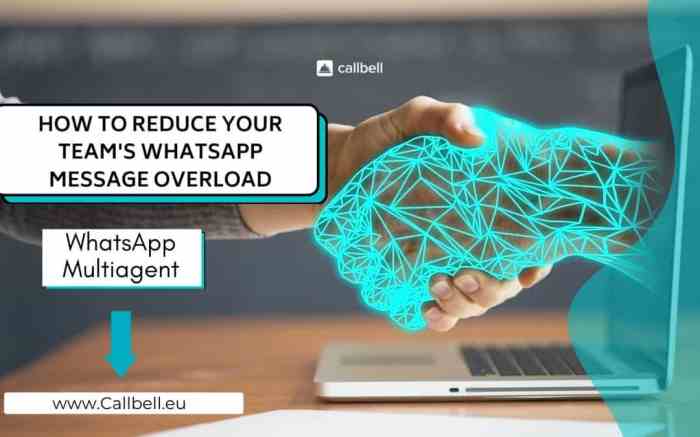Cara mengecilkan whatsapp – Apakah WhatsApp Anda mulai terasa berat dan memakan banyak ruang penyimpanan? Jangan khawatir, ada banyak cara mudah untuk mengecilkan WhatsApp dan mengosongkan ruang di perangkat Anda. Dari menghapus file yang tidak diperlukan hingga mengoptimalkan pengaturan, kami telah menyusun panduan lengkap ini untuk membantu Anda menguasai ruang WhatsApp.
Artikel ini akan membahas berbagai metode untuk mengecilkan WhatsApp, termasuk menghapus file media, mengatur pesan dan grup, mengoptimalkan pengaturan, menggunakan aplikasi pihak ketiga, dan membersihkan cache dan data. Kami juga akan memberikan solusi untuk mengatasi masalah umum terkait ukuran WhatsApp dan tips untuk mencegahnya di masa mendatang.
Cara Menghemat Ruang Penyimpanan
Dengan berkembangnya penggunaan aplikasi perpesanan, banyak pengguna yang mengalami kendala ruang penyimpanan penuh akibat menumpuknya file-file yang tidak diperlukan. WhatsApp, sebagai salah satu aplikasi perpesanan yang populer, juga dapat menjadi penyebab masalah ini. Namun, Anda tidak perlu khawatir karena ada beberapa cara yang dapat Anda lakukan untuk mengecilkan ukuran WhatsApp dan menghemat ruang penyimpanan.
Hapus File yang Tidak Diperlukan
Salah satu cara paling efektif untuk mengecilkan ukuran WhatsApp adalah dengan menghapus file yang tidak diperlukan. File-file ini biasanya berupa foto, video, dan dokumen yang sudah tidak Anda butuhkan lagi. Untuk menghapusnya, Anda dapat mengikuti langkah-langkah berikut:
- Buka WhatsApp dan masuk ke menu “Pengaturan”.
- Pilih opsi “Penyimpanan dan Data”.
- Ketuk pada “Kelola Penyimpanan”.
- Pilih file yang ingin Anda hapus dan ketuk ikon “Hapus”.
Cadangkan File ke Cloud atau Perangkat Eksternal
Jika Anda memiliki file penting yang tidak ingin dihapus, Anda dapat mencadangkannya ke cloud atau perangkat eksternal. Dengan cara ini, Anda dapat menghapus file tersebut dari WhatsApp tanpa kehilangannya secara permanen. Untuk mencadangkan file, Anda dapat menggunakan fitur “Cadangkan Obrolan” di menu “Pengaturan” WhatsApp.
Kompres File
Cara lain untuk mengecilkan ukuran WhatsApp adalah dengan mengompres file. Kompresi akan mengurangi ukuran file tanpa mengurangi kualitasnya secara signifikan. Untuk mengompres file, Anda dapat menggunakan aplikasi kompresor file pihak ketiga atau menggunakan fitur kompresi bawaan WhatsApp.
Bosan dengan aplikasi WhatsApp yang membengkak? Ingin menghemat ruang penyimpanan? Tak perlu khawatir! Ada cara mudah mengecilkan WhatsApp. Selain itu, Anda juga dapat memperkaya percakapan grup dengan memanfaatkan fitur cara mention all di WhatsApp . Dengan fitur ini, Anda dapat dengan mudah menandai semua anggota grup, memastikan tidak ada yang terlewatkan.
Setelah mencoba cara mention all, kembali lagi ke tips mengecilkan WhatsApp agar aplikasi tetap berjalan optimal tanpa menguras ruang penyimpanan.
- Untuk mengompres file menggunakan aplikasi kompresor file pihak ketiga, Anda dapat mengunduh aplikasi tersebut dari Google Play Store atau App Store.
- Untuk mengompres file menggunakan fitur kompresi bawaan WhatsApp, Anda dapat mengikuti langkah-langkah berikut:
- Buka WhatsApp dan pilih obrolan yang berisi file yang ingin Anda kompres.
- Ketuk pada file yang ingin Anda kompres dan pilih opsi “Bagikan”.
- Pilih opsi “Dokumen” dan pilih “Kompres Dokumen”.
- Ketuk pada tombol “Kirim” untuk mengirim file yang telah dikompres.
Cara Mengatur Pesan dan Grup
Mengelola percakapan dan grup di WhatsApp bisa jadi melelahkan jika tidak diatur dengan baik. Berikut adalah beberapa tips untuk membantu Anda mengatur pesan dan grup Anda:
Membuat Folder, Cara mengecilkan whatsapp
WhatsApp memungkinkan Anda membuat folder untuk mengatur percakapan Anda. Ini sangat berguna jika Anda memiliki banyak percakapan dan ingin mengaturnya berdasarkan topik, kontak, atau prioritas.
- Buka WhatsApp dan ketuk tab “Chat”.
- Ketuk tombol “Menu” (tiga titik vertikal) di sudut kanan atas.
- Pilih “Pengaturan Folder”.
- Ketuk tombol “Buat Folder Baru”.
- Beri nama folder dan pilih percakapan yang ingin Anda tambahkan.
- Ketuk “Simpan”.
Mengarsipakan Obrolan
Jika Anda memiliki obrolan yang tidak lagi aktif tetapi ingin menyimpannya, Anda dapat mengarsipkannya. Obrolan yang diarsipkan akan disembunyikan dari daftar obrolan Anda tetapi tetap dapat diakses jika Anda membutuhkannya.
- Geser percakapan ke kiri.
- Ketuk tombol “Arsipkan”.
Membisukan atau Keluar dari Grup
Jika Anda tergabung dalam grup yang tidak lagi relevan atau terlalu banyak notifikasi, Anda dapat membisukan atau keluar dari grup tersebut.
- Untuk membisukan grup, ketuk nama grup dan pilih “Bisukan”.
- Untuk keluar dari grup, ketuk nama grup dan pilih “Keluar dari Grup”.
Cara Mengoptimalkan Pengaturan
Mengoptimalkan pengaturan WhatsApp sangat penting untuk mengurangi ukuran aplikasi. Dengan menyesuaikan beberapa pengaturan, Anda dapat membebaskan ruang penyimpanan yang berharga tanpa mengorbankan fungsionalitas aplikasi.
- Nonaktifkan Unduhan Otomatis Media:WhatsApp secara otomatis mengunduh gambar, video, dan audio yang dikirim ke obrolan Anda. Menampilkan pengaturan ini akan mencegah pengunduhan otomatis, sehingga menghemat ruang penyimpanan.
- Kelola Notifikasi:Notifikasi WhatsApp dapat menumpuk dan memakan ruang penyimpanan. Nonaktifkan notifikasi untuk grup atau kontak yang tidak penting untuk mengurangi ukuran aplikasi.
- Batasi Penggunaan Data:WhatsApp dapat menggunakan banyak data seluler atau Wi-Fi. Batasi penggunaan data dengan menonaktifkan fitur yang menggunakan banyak data, seperti panggilan video atau pemutaran video otomatis.
Cara Menggunakan Aplikasi Pihak Ketiga
Jika metode bawaan WhatsApp tidak memuaskan, aplikasi pihak ketiga menawarkan solusi alternatif untuk mengecilkan ukuran file WhatsApp. Aplikasi ini dirancang khusus untuk mengompresi gambar, video, dan dokumen, memungkinkan Anda menyimpan lebih banyak konten tanpa mengorbankan kualitas.
Perbandingan Aplikasi Pihak Ketiga
| Aplikasi | Fitur | Manfaat |
|---|---|---|
| Image Compressor | – Kompresi gambar tanpa kehilangan kualitas
|
– Mengurangi ukuran gambar secara signifikan
|
| Video Compressor | – Kompresi video dengan berbagai format
|
– Menghemat ruang penyimpanan dengan mengurangi ukuran video
|
| File Compressor | – Kompresi semua jenis file (gambar, video, dokumen)
|
– Mengurangi ukuran berbagai jenis file
|
Cara Memilih Aplikasi Pihak Ketiga
Saat memilih aplikasi pihak ketiga, pertimbangkan faktor-faktor berikut:
- Fitur yang ditawarkan:Pastikan aplikasi memiliki fitur yang sesuai dengan kebutuhan Anda, seperti kompresi gambar, video, atau dokumen.
- Kualitas kompresi:Bandingkan tingkat kompresi yang ditawarkan oleh aplikasi yang berbeda dan pilih yang memberikan keseimbangan terbaik antara pengurangan ukuran dan kualitas.
- Kemudahan penggunaan:Cari aplikasi yang mudah digunakan dengan antarmuka yang intuitif.
- Reputasi dan ulasan:Baca ulasan pengguna dan periksa reputasi aplikasi sebelum mengunduhnya.
Cara Membersihkan Cache dan Data
Membersihkan cache dan data WhatsApp secara teratur dapat membantu memperkecil ukuran aplikasinya. Berikut beberapa cara untuk melakukannya:
Mengidentifikasi dan Menghapus File Cache dan Data yang Tidak Perlu
Buka aplikasi WhatsApp dan buka Pengaturan. Ketuk Penyimpanan dan Data, lalu pilih Kelola Penyimpanan. Anda akan melihat daftar semua obrolan dan media yang disimpan di ponsel Anda. Pilih obrolan atau media yang ingin Anda hapus, lalu ketuk Hapus.
Mengosongkan Cache dari Dalam Aplikasi WhatsApp
Buka aplikasi WhatsApp dan buka Pengaturan. Ketuk Penyimpanan dan Data, lalu pilih Kosongkan Cache. Tindakan ini akan menghapus semua file cache dari aplikasi WhatsApp.
Menggunakan Aplikasi Pembersih Sistem
Anda juga dapat menggunakan aplikasi pembersih sistem untuk menghapus data WhatsApp secara efektif. Aplikasi ini akan memindai ponsel Anda untuk mencari file sampah, termasuk file cache dan data WhatsApp. Setelah pemindaian selesai, Anda dapat memilih file yang ingin dihapus.
Cara Mengatasi Masalah Ukuran WhatsApp: Cara Mengecilkan Whatsapp
Ukuran WhatsApp yang membengkak dapat menghambat kinerja ponsel dan menyita ruang penyimpanan. Berikut cara mengatasi masalah ini dan menjaga WhatsApp tetap optimal:
Hapus File Media yang Tidak Diperlukan
- Buka WhatsApp dan ketuk “Pengaturan”.
- Pilih “Penyimpanan dan Data” lalu “Kelola Penyimpanan”.
- Pilih file media yang tidak lagi dibutuhkan dan ketuk “Hapus”.
Aktifkan Penghapusan Otomatis Media
- Di “Pengaturan Penyimpanan dan Data”, ketuk “Kelola Penyimpanan”.
- Aktifkan opsi “Hapus Media Setelah > 30 Hari” atau “Hapus Media Setelah > 1 Tahun”.
- Pilih “Kecuali yang Ditandai Bintang” untuk mengecualikan file penting.
Kompres File Media Sebelum Dikirim
- Ketuk ikon kamera atau galeri untuk mengirim file media.
- Sebelum mengirim, ketuk ikon “Kompres” di sudut kanan bawah.
- Pilih “Kualitas Terbaik” atau “Kualitas Hemat” tergantung kebutuhan.
Gunakan Aplikasi Pembersih
- Unduh dan instal aplikasi pembersih pihak ketiga dari Google Play Store.
- Jalankan aplikasi dan pilih “WhatsApp” dari daftar aplikasi.
- Ketuk “Bersihkan” untuk menghapus file sampah, cache, dan media yang tidak diinginkan.
Copot dan Instal Ulang WhatsApp
- Buka “Pengaturan” ponsel dan pilih “Aplikasi”.
- Temukan “WhatsApp” dan ketuk “Copot Pemasangan”.
- Setelah dihapus, instal ulang WhatsApp dari Google Play Store.
Pemungkas
Dengan mengikuti panduan ini, Anda dapat mengecilkan WhatsApp secara efektif dan mengosongkan ruang penyimpanan yang berharga di perangkat Anda. WhatsApp akan tetap menjadi alat komunikasi yang nyaman dan efisien tanpa mengorbankan kinerja atau kenyamanan.
FAQ dan Informasi Bermanfaat
Apakah menghapus cache dan data WhatsApp akan menghapus pesan saya?
Tidak, menghapus cache dan data hanya akan menghapus file sementara dan tidak akan memengaruhi pesan Anda. Pesan Anda disimpan di server WhatsApp dan tidak akan terpengaruh oleh proses ini.
Bagaimana cara mengetahui aplikasi pihak ketiga mana yang terbaik untuk mengecilkan WhatsApp?
Artikel ini menyediakan tabel perbandingan aplikasi pihak ketiga yang dapat Anda gunakan untuk mengevaluasi fitur dan manfaat masing-masing aplikasi. Baca deskripsi dan ulasan untuk menentukan aplikasi yang paling sesuai dengan kebutuhan Anda.